Microsoft Word là một trong những chương trình soạn thảo văn bản phổ biến trên toàn thế giới. Nó không còn quá xa lạ với mọi người dùng máy tính và ai trong chúng ta hầu hết cũng đã từng sử dụng trong quá trình học tập, làm việc hay trong đời sống hàng ngày. Bài viết hôm nay, Nhanh.vn sẽ bật mí cho các bạn những điều cơ bạn cần biết về Microsoft Word ngay dưới đây nhé!
Nội dung chính [hide]
1. Microsoft Word là gì?
Microsoft Word là một chương trình soạn thảo và xử lý văn bản phổ biến với tất cả người dùng máy tính trên toàn thế giới, được phát triển bởi Microsoft, theo bộ ứng dụng Microsoft Office.

Microsoft Word là gì?
Microsoft Word giúp người dùng tạo ra các tài liệu có chất lượng chuyên nghiệp và hiệu quả thông qua các công cụ định dạng. Không những vậy, chương trình này còn bao gồm nhiều công cụ chỉnh sửa giúp chúng ta hoàn toàn có thể cộng tác với mọi người dễ dàng và nhanh chóng.
2. Lịch sử phát triển của Microsoft Word
Nói về quá trình lịch sử phát triển của Microsoft Word phải nhắc tới ngày trước văn bản thường được tạo ra bởi máy đánh chữ, cao cấp hơn là máy đánh chữ điện tử. Hình thức này có hạn chế vô cùng lớn là chỉ cần một lỗi đánh máy sai sẽ khiến người dùng phải hủy bỏ đi toàn bộ trang giấy và đánh lại từ đầu. Và đó là nền tảng cho đến năm 1975, công ty phần mềm Microsoft được thành lập bởi Bill Gates và Paul Allen tại Albuquerque, New Mexico, 2 nhà sáng lập tài ba này đã nghĩ tới các hệ thống máy tính cá nhân có khả năng xử lý văn bản nên đã nghiên cứu, tìm kiếm và phát triển.
Tuy nhiên, đến tận gần cuối năm 1985, phiên bản đầu tiên của Microsoft Windows là Windows 1.0 mới được phát hành ra thị trường.
Năm 1990, bộ ứng dụng văn phòng Microsoft Office được cho ra mắt, với phần mềm là Microsoft Word và Microsoft Excel.
Dưới đây là bảng tóm tắt chi tiết quá trình hình thành và phát triển của Microsoft Word nổi danh từ trước đến nay:
| Năm | Tên | Phiên bản | Ghi chú |
| 1989 | Word for Windows 1.0 | 1.0 | Code-named Opus |
| 1990 | Word for Windows 1.1 | 1.1 | Cho Windows 3.0 |
| 1990 | Word for Windows 1.1a | 1.1a | |
| 1991 | Word for Windows 2.0 | 2.0 | |
| 1993 | Word for Windows 6.0 | 6.0 | |
| 1995 | Word for Windows 95 | 7.0 | |
| 1997 | Word 97 | 8.0 | |
| 1998 | Word 98 | 8.5 | |
| 1999 | Word 2000 | 9.0 | Bao gồm Office 2000 |
| 2001 | Word 2002 | 10.0 | Bao gồm Office XP |
| 2003 | Microsoft Word 2003 | 11.0 | Bao gồm Office 2003 |
| 2006 | Microsoft Word 2007 | 12.0 | Bao gồm Office 2007 |
| 2010 | Word 2010 | 14.0 | Bao gồm Office 2010 |
| 2013 | Word 2013 | 15.0 | Bao gồm Office 2013 |
| 2016 | Word 2016 | 16.0 | Bao gồm Office 2016 |
| 2019 | Word 2019 | 16.0 | Bao gồm Office 2019 |
3. Microsoft Word có những chức năng thông dụng gì?
Tạo Mail
- Mail Merge là tính năng của Microsoft Word giúp bạn tiết kiệm thời gian khi xử lý các dạng chèn danh sách vào một mẫu cố định như: phiếu điểm, thư mời, thông báo,… Đây được xem là một tính năng khá hữu ích, tuy nhiên nhiều người dùng chưa quá quan tâm hay sử dụng.
Kiểm tra chính tả và lỗi ngữ pháp
- Tính năng này vô cùng hữu ích với những ai hay bị sai chính tả hoặc còn băn khoăn liệu văn bản mình viết có lỗi nào thì không cần phải lo lắng. Bởi lẽ, Microsoft Word có tích hợp tính năng tự động kiểm tra chính tả và lỗi ngữ pháp cho người dùng.
Tìm kiếm và thay thế.
- Word Replace là tính năng giúp các bạn có thể tìm kiếm tất cả các lần xuất hiện của một từ hay một cụm từ hoặc tập hợp ký tự nào, rồi sau đó sẽ thay thế chúng bằng một từ khác. Các bạn được cung cấp tùy chọn để chuyển qua từng lần một hoặc thay thế tất cả các lần xuất hiện, chấp nhận hay từ chối từng thay đổi.
Tính năng Watermarks
- Watermarks là một tính năng chèn hình mờ. Bạn mong muốn có thể bảo vệ nội dung của mình khi đang gửi một tài liệu quan trọng hay mẫu nháp. Bạn có thể thực hiện chức năng này thông qua nút bố cục trang. Nó sẽ làm hình mờ của riêng mình một cách dễ dàng hay bạn cũng hoàn toàn có thể tự chèn hình ảnh của riêng bạn. Tính năng này thực sự hữu ích trong việc chèn logo thương hiệu mà doanh nghiệp của bạn có thể sản xuất hoặc bất kỳ tài liệu nào khác.
Chèn Header and Footer
Bạn hoàn toàn có thể sử dụng không gian trên đầu và cuối trang của văn bản để tiết kiệm không gian trong các vùng khác mà mình đang soạn thảo. Văn bản của bạn sẽ có giao diện trông chuyên nghiệp hơn. Ví dụ là có thể bao gồm số trang trên toàn bộ văn bản tài liệu đó.
Sử dụng Hyperlinks một cách tối ưu
Muốn có văn bản thực sự hấp dẫn đối với người đọc, các bạn hoàn toàn có thể chèn các liên kết vào hình ảnh và văn bản để làm cho tài liệu của mình có tính tương tác tốt hơn. Hay đơn giản là lấy thêm ví dụ, đưa ra thêm nhiều nội dung thông tin khác nhau cho người đọc, người xem
AUTOCORRECT
Khi soạn thảo các văn bản trên Word, chúng ta thường định nghĩa các từ viết tắt. Quá trình này sẽ giúp soạn thảo nhanh chóng và chính xác hơn. Với việc hỗ trợ tìm lỗi cả tiếng Việt, bạn không bao giờ phải lo lắng đến lỗi chính tả nữa.
Bảo vệ tài liệu
Với những văn bản có tính quan trọng, thậm chí là những tài liệu mật và người dùng muốn được bảo mật thì Microsoft Word hoàn toàn hỗ trợ các bạn trong việc này. Nếu muốn tài liệu được mở phải cần có mật khẩu. Chúng ta sử dụng chức năng File –> Info –> Protect Document –> Encrypt with Password, tiếp theo nhập mật khẩu bảo vệ tài liệu và chọn OK. Vậy là đã hoàn tất để bảo mật tài liệu của bạn
Tính năng đếm từ
Khi bạn được yêu cầu số lượng từ trong một văn bản soạn thảo trên phần mềm Word, thì chức năng đếm từ là hoàn toàn cần thiết. Tính năng này sẽ giúp bạn biết rõ hơn về: số từ (words), tổng số trang (pages), số đoạn (paragraphs), số dòng (lines), số ký tự tính cả khoảng trắng (Character (with space),…
Nhanh hơn thì ngay dưới thanh Status bar của cửa sổ bạn hoàn toàn cũng có thể theo dõi được số từ mà mình viết.
Thiết lập chế độ hiển thị
Đây là một tính năng mà bạn cần biết để sử dụng trong quá trình dùng word, giúp thiết lập chế độ hiển thị trong văn bản chọn Tab View.
Nhóm Document View: hiển thị theo các kiểu (Full Screen Reading, Print Layout, Outline, Web Layout, Draft).
- Với Nhóm Show gồm có: Gridlines, Ruler, Navigation Pane
- Với Nhóm Zoom: sẽ là Phóng to hoặc thu nhỏ tài liệu.
- Với Nhóm Window: là thay đổi cách hiển thị của cửa sổ Word.
Xem thêm :
Top 5 cách chuyển file PDF sang Word không cần phần mềm tiện lợi nhất năm 2024
Phần mềm ABBYY FineReader PDF - Chuyển đổi ảnh scan sang Word, PDF... chuẩn xác
4. Những tính năng cơ bản của Microsoft Word
4.1 Những tính năng mà bạn cần biết
- Tiết kiệm thời gian với Researcher
- Sử dụng Accessibility Checker
- Nghe, đọc văn bản
- So sánh hay gộp tài liệu
- Chèn SmartChart vào văn bản
- Chèn video trực tuyến vào văn bản
- Cá nhân hóa Microsoft Word cùng với các tùy chọn nâng cao
- Tùy chỉnh các thanh trạng thái
4.2 Cấu trúc của một trang Word
Màn hình giao diện chính của Word có dạng như sau:
- Thanh công cụ truy cập nhanh: có chứa các lệnh thường hay sử dụng để thao tác, chuyển đổi và bắt đầu một tài liệu văn bản
- Thước ngang: công cụ định dạng, canh ngang, canh lề, đặt tab,...
- Vùng soạn thảo: đây sẽ là nơi bạn nhập nội dung của văn bản để hoàn thành những dự án, tài liệu
- Thanh cuộn dọc: cuộn văn bản theo chiều đứng và xem phần nào bị che khuất.
- Thước dọc: căn chỉnh lề trên, dưới của văn bản tốt nhất
- Thanh cuộn ngang: cuộn văn bản theo chiều ngang
- Thanh trạng thái: Cho biết tổng số trang trong tài liệu, thông tin về trang hiện hành, dòng cột hiện hành,... Cập nhật thường nhật để dễ dàng quản lý
- Giao diện Ribbon: sẽ liệt kê các chức năng và các chức năng được gom lại thành từng nhóm, đặt trong những tab khác nhau.
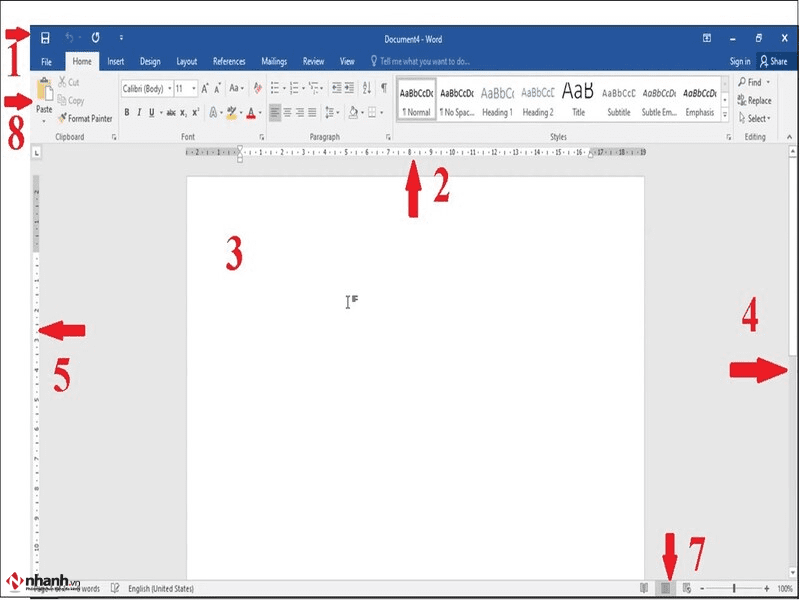
Cấu trúc của một trang Word
5. Microsoft Word áp dụng cho những ngành nào hiện nay?
Kể từ thời kỳ Microsoft Word bắt đầu, mọi công việc liên quan đến soạn thảo văn bản đều được giải quyết nhanh chóng. Nó thực sự nổi bật, có nhiều ưu điểm và phù hợp với hầu hết những ngành nghề và lĩnh vực khác nhau. Chỉ cần một thiết bị đơn giản, bạn đã sẵn sàng có thể làm việc nhanh chóng, chuyên nghiệp:
- Trong các công việc văn phòng, bạn hoàn toàn có thể dùng Word để soạn thảo các biên bản báo cáo hay làm việc và hợp đồng,...
- Trong học tập, chúng ta dùng Word để soạn thảo các bài tiểu luận, nghiên cứu khoa học hay luận văn tốt nghiệp,...
- Đồng thời, Word còn có thể hỗ trợ người dùng trong việc tạo một CV ấn tượng, phù hợp với bản thân để ghi điểm với nhà tuyển dụng.
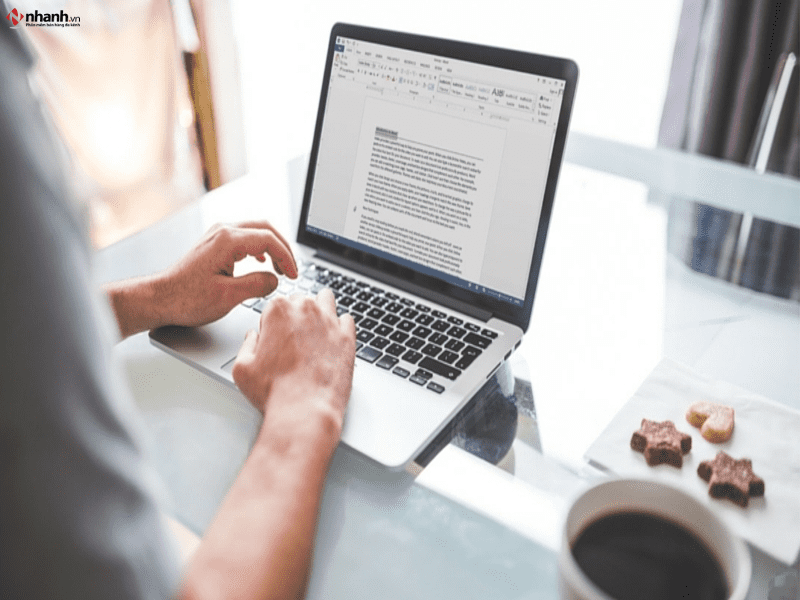
Microsoft Word áp dụng cho những ngành nào hiện nay?
6. Những đối tượng sử dụng Microsoft Word
Hiện nay, hầu hết công việc nào cũng đều yêu cầu về kỹ năng sử dụng và thành thạo soạn thảo văn bản. Microsoft Word là chương trình đặc biệt cần thiết dành cho sinh viên, cán bộ, nhân viên văn phòng hay viên chức,...
Sử dụng thành thạo Microsoft Word sẽ là một lợi thế giúp bạn tạo được ấn tượng và cơ hội thành công cao khi tham gia ứng tuyển một công việc. Việc thành thạo sẽ giúp bạn dễ dàng tiếp xúc với công việc nhanh chóng, hoàn thành nhiệm vụ chuyên nghiệp. Bạn cũng dễ dàng kết nối với những chuyên gia, người hướng dẫn nếu thực sự mạnh về mảng này.
Không những vậy, sử dụng thành thạo Microsoft Word còn giúp những người dùng tiết kiệm được thời gian, công sức và hoàn thành công việc một cách nhanh chóng, chuyên nghiệp từ đó tạo sự thuận lợi trong việc thăng tiến.
Trên đây là bài viết Nhanh.vn đã tổng hợp và giới thiệu những tính năng cơ bản của Microsoft Word mà bạn cần biết. Mong rằng, qua bài viết này, các bạn sẽ nắm được Microsoft Word là gì với các tính năng cơ bản nào. Nếu còn câu hỏi hay thắc mắc, xin hãy để lại thông tin cho chúng tôi và cũng đừng quên tiếp tục theo dõi để xem thêm một vài phần mềm mới phù hợp với bạn nhé! Cảm ơn các bạn đã đọc!
Xem thêm :
Top 7 phần mềm chuyển word sang PDF không lỗi font tốt nhất năm 2024
Top 8 phần mềm chuyển PDF sang Word không lỗi font tiện ích cho người mới bắt đầu




![[Cập Nhật Mới] Đối tượng chịu thuế suất GTGT 0% từ ngày 01/07](https://pos.nvncdn.com/4e732c-26/art/doi-tuong-chiu-thue-suat-GTGT-0-tu-ngay-01-07-1-.png?v=1767165787)
![[Giải đáp] Có được nộp tờ khai bổ sung điều chỉnh, bổ sung khi kê khai sai?](https://pos.nvncdn.com/4e732c-26/art/co-duoc-nop-to-khai-bo-sung-dieu-chinh-bo-sung-khi-ke-khai-sai-1-.png?v=1767155829)
![[Giải đáp] Không có hóa đơn đầu vào có được xuất hóa đơn đầu ra?](https://pos.nvncdn.com/4e732c-26/art/giai-dap-khong-co-hoa-don-dau-vao-co-duoc-xuat-hoa-don-dau-ra-1.jpg?v=1766999285)
![[Mới] Tỷ lệ % doanh thu sàn TMĐT khấu trừ thuế thay người bán hàng](https://pos.nvncdn.com/4e732c-26/art/ty-le-doanh-thu-san-tmdt-khau-tru-thue-thay-nguoi-ban-hang.png?v=1766981644)


![[MỚI NHẤT] Gửi hàng qua Bưu Điện 1kg mất bao nhiêu tiền?](https://pos.nvncdn.com/4e732c-26/art/20181229_TMGL0yqkH3GPE6qbLOGx9Ds0.png?v=1673196853)


